Создание плагинов для Unity3d достаточно простой процесс. Для этого необходимо создать проект Class Library в Visual Studio 2013, и не забыть переключить в режим использования .NET Framework 3.5

Далее полученную сборку нужно перенести в каталог Assets, и все классы которые вы реализовали станут доступны из Unity. Удобно так же разместить Solution вашего плагина прямо в каталоге в котором находится проект Unity, и указать Output в каталог Assets:
Для того чтобы этот же плагин работал и в режиме приложений Windows Store, в этом же Solution для нашего плагина создаем проект Store Apps/Class Library:
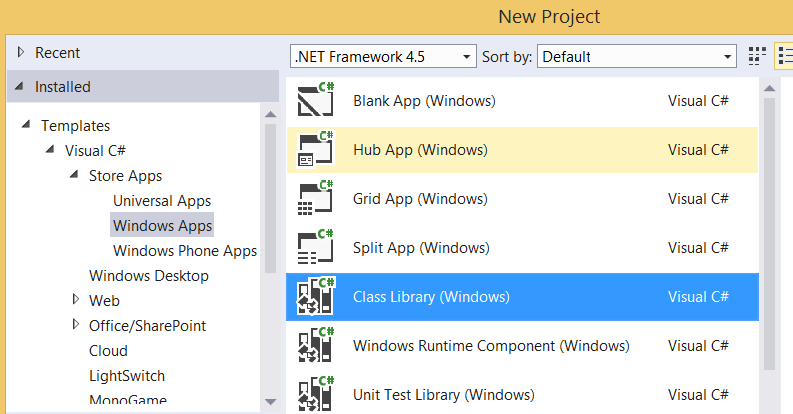
Код плагина можно использовать тот же, в нашем случае даже не придется делать какие-то conditional условия компиляции, исходные файлы для обеих сборок будут одинаковыми и их можно просто залинковать:
Вариант сборки для Windows Store должен размещаться в каталоге Assets/Plugins/Metro:
Само собой разумеется, имя файла плагина для Windows Store должно совпадать с вариантом для Desktop:
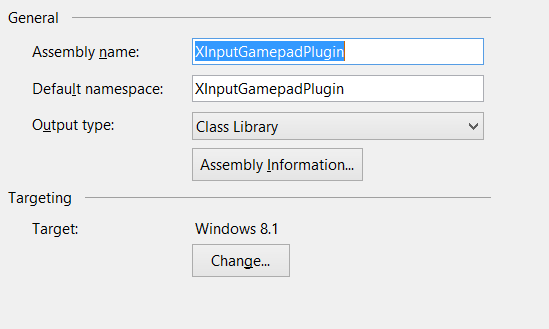
Если все сделано корректно, то тогда Unity при создании варианта приложения для Windows Store «подхватит» замену и окончательная сборка приложения в Visual Studio 2013 пройдет корректно.
Сам плагин прост, и по сути является оберткой над функциями XInput:
[DllImport("xinput1_4.dll")]
public static extern int XInputGetState
(
int dwUserIndex,
ref XInputState pState
);
[DllImport("xinput1_4.dll")]
public static extern int XInputSetState
(
int dwUserIndex,
ref XInputVibration pVibration
);
Все необходимые структуры подготовлены в сопутствующих классах.
Использование плагина для работы с геймпадом
Как уже было сказано, теперь достаточно разместить сборки плагина в соответствующие каталоги /Assets и /Assets/Metro, после чего функции будут доступны при разработке приложения Unity:
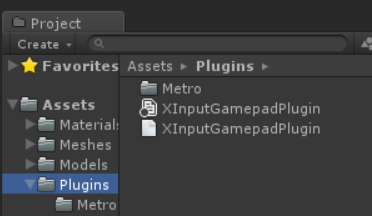
Обычно работа с геймпадами осуществляется в режиме запросов (polling) перед отрисовкой каждого кадра. В Unity у каждого объекта есть метод void Update() в котором можно будет опрашивать состояние кнопок и осей и в зависимости от них вносить изменения в поведение игровых объектов.
В качестве примера можно посмотреть на готовый проект Unity который работает как в десктоп-режиме, так и может создать приложение для Windows Store. Это вертолет который летает среди гор. Скорее конечно не летает, а «плавает» так как полная реализация физики вертолета выходит за рамки этой статьи.
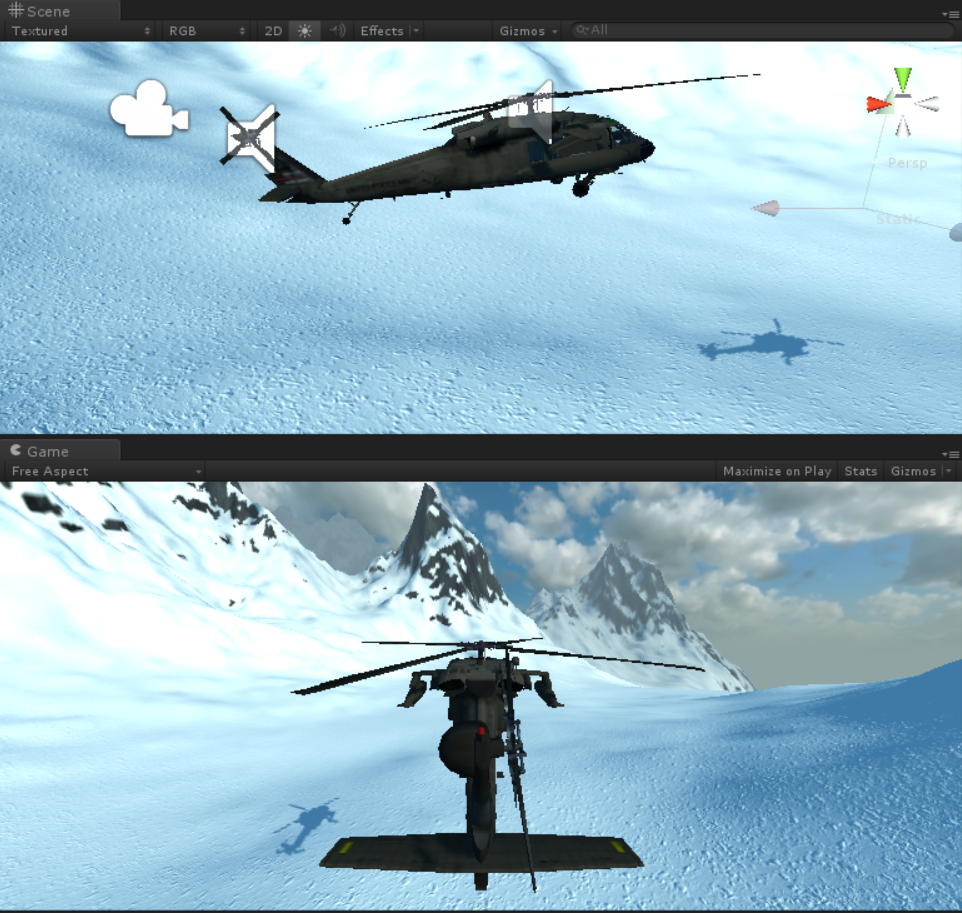
При этом он реагирует на ввод с геймпада с всех осей, DPAD и по нажатию на правый курок «газует» разгоняясь вперед и раскручивая основной и хвостовой винты:
void Update ()
{
XInputWrapper.XInputState st=new XInputWrapper.XInputState();
XInputWrapper.XInput.XInputGetState(0, ref st);
if (Mathf.Abs(st.Gamepad.sThumbLY) > XInputWrapper.XInputConstants.XINPUT_GAMEPAD_RIGHT_THUMB_DEADZONE)
{
float rotX_norm = (float)((float)st.Gamepad.sThumbLY / 32767.0f);
transform.RotateAround(transform.position, transform.right, rotX_norm * 20.0f*-1.0f * Time.deltaTime);
}
}
С объектом вертолета ассоциирован Box Collider и RigidBody. Это дает возможность получать уведомления о коллизиях с другими обьектами, и собственно тут реализуется вибрация. Как только вертолет сталкивается с горой, геймпад начинает вибрировать треть секунды:
void OnTriggerEnter(Collider other)
{
if (!vibrating)
{
XInputWrapper.XInputVibration vibr = new XInputWrapper.XInputVibration();
vibr.LeftMotorSpeed = 65535 / 3;
vibr.RightMotorSpeed = 65535 / 3;
XInputWrapper.XInput.XInputSetState(0, ref vibr);
vibrationStartTime = Time.time;
vibrating = true;
}
}
Готовый проект для Unity и исходные коды враппера XInput вы можете скачать по адресу http://aka.ms/unitygmsmpl если же вам нужен только враппер, то вы можете скачать архив только с сборками по адресу http://aka.ms/xinputwrapper. Их кстати можно использовать не только в проектах Unity но и для десктоп-приложений и приложений магазина Windows, в том числе написанных на языке HTML5/Javascript.
Полезные ссылки
- Попробовать Azure бесплатно на 30 дней!
- Центр разработки Microsoft Azure (azurehub.ru) – сценарии, руководства, примеры, рекомендации по разработке
- Twitter.com/windowsazure_ru — последние новости Microsoft Azure
- Сообщество Microsoft Azure на Facebook – эксперты, вопросы
- Изучить курсы виртуальной академии Microsoft по облачным и другим технологиям
- Загрузить бесплатную или пробную Visual Studio
- Стать разработчиком универсальных приложений Windows